
0x01 说明
最近没事儿,准备折腾一下网盘系统,想找个开源的GO语言开发的网盘来学习学习,于是我找到了这一款,准备等手里的项目结束后就开始自己对这个平台来做一些再开发,完善一些功能,这里只是简单介绍一下如何安装
0x02 安装
官网地址: https://tank-doc.eyeblue.cn/zh/
Github开源地址: https://github.com/eyebluecn/tank
直接从github的releases就可以下载,其中有多个版本,可根据需求下载,我在树莓派安装,下载的最新版arm Linux版,结果是空的,所以我其实是自己编译的,具体过程没什么好说的,非常简单
0x03 使用
根据文档提示,在service目录下,运行下面的命令即可
# 启动蓝眼云盘
./startup.sh
# 停止蓝眼云盘
./shutdown.sh也可以用systemd 来管理软件, tank.service的内容如下所示,其中ExecStart根据实际情况指定tank可执行文件
[Unit]
Description=EyeblueTank
Documentation=https://tank-doc.eyeblue.cn
Wants=network.target
After=network.target
[Service]
Type=simple
# DynamicUser=yes
User=pi
ExecStart=/data/program/tank/tank
Restart=always
RestartSec=3
[Install]
WantedBy=multi-user.target我在配置的时候遇到一点小问题,就是DynamicUser=yes的时候没办法正常运行,只能手动设置用户,或不设置用户
然后装载tank服务,并启动(停止)蓝眼云盘
# 装载tank服务
systemctl daemon-reload
# 设置tank开机启动
systemctl enable tank.service
# 查看tank状态
systemctl status tank.service
# 启动tank
systemctl start tank.service
# 重启tank
systemctl restart tank.service
# 停止tank
systemctl stop tank.service0x04 根据引导配置数据库
最后访问 http://127.0.0.1:6010 根据引导完成安装即可正常访问了





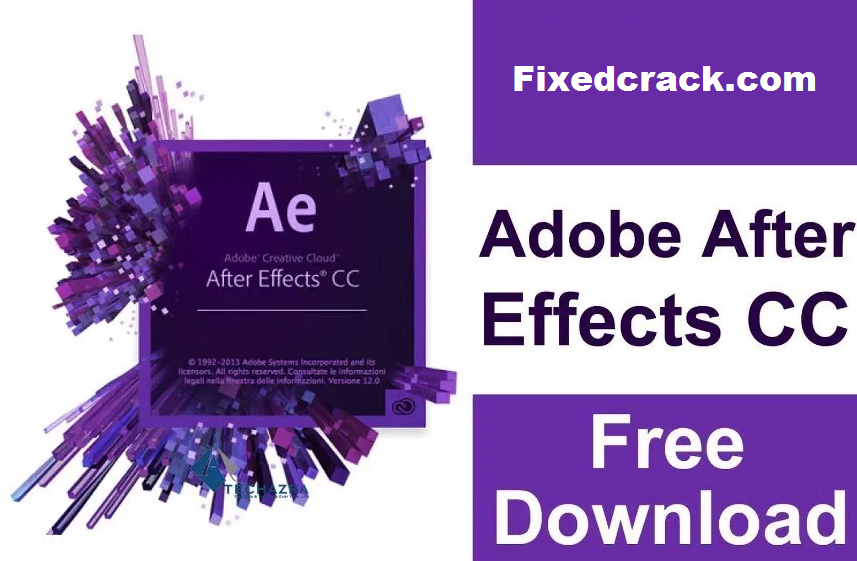
暂无评论